Como alterar a distância de simulação no Minecraft
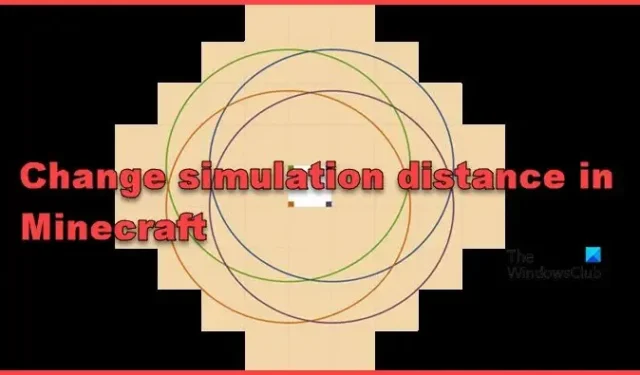
Distância de simulação é algo novo ou não falado para usuários do Minecraft . Muitos usuários ficam confusos sobre a distância de simulação e como ela é diferente da distância de renderização e outros tipos. Neste artigo, falaremos detalhadamente sobre Distância de Simulação.
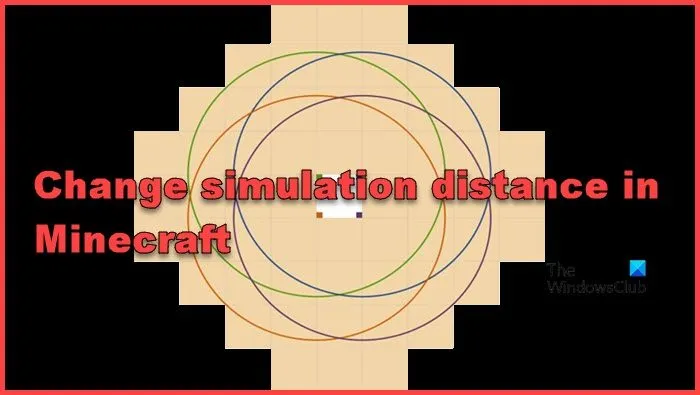
O que é distância de simulação no Minecraft?
No Minecraft, a distância de simulação é uma das configurações que ajuda os usuários a obter uma melhor experiência de jogo. Determina a distância a que o jogo, até certo ponto, simula ou processa atividades que acontecem no mundo do jogo. Simplificando, a distância da simulação decide quantas ações e movimentos do jogo ela precisa acompanhar. A configuração controla coisas como o movimento suave de entidades como mobs, animais e jogadores, atualizações e várias mecânicas de jogo.
Muito tempo, a distância de simulação é esquecida; no entanto, sabe-se que essa configuração afeta significativamente o desempenho e a experiência de jogo. Ele está presente no Minecraft Bedrock Edition há muito tempo, mas foi recentemente adicionado à atualização Java Edition do Minecraft 1.18.
Os usuários podem ajustar a distância de simulação do intervalo mínimo de 4 pedaços até um máximo de 12 ou mais, se o hardware puder lidar com isso. É preciso lembrar das capacidades do computador, pois aumentar essa distância pode levar a um maior uso de CPU e memória, causando maior impacto no desempenho do jogador.
Diferença entre distância de simulação e distância de renderização
Vamos esclarecer uma coisa para que ninguém se confunda. Antes do recente lançamento da atualização do Minecraft 1.18 na versão JAVA, a distância de renderização era usada para fazer o mesmo trabalho.
Agora, a distância de renderização determina quantos pedaços ficarão visíveis na tela. Por exemplo, se um usuário optou por quatro pedaços, apenas quatro pedaços da localização atual formarão o raio. Não haverá atualização ou o processamento ocorrerá. Por outro lado, a distância de simulação detecta a faixa dentro da qual tudo será ativamente simulado e atualizado.
Há outra palavra muito relevante, ou seja, Área de tique-taque. Uma área de ticking é como uma zona especial no jogo que permanece ativa constantemente, recebendo atualizações regulares. No entanto, esta área não precisa estar perto de onde os jogadores estão no jogo e são definidas especificamente por meio de comandos. De certa forma, a distância da simulação é uma área integrada que acontece ao redor do jogo enquanto você joga.
Como alterar a distância de simulação no Minecraft
Na edição Java, os usuários podem ajustar a configuração a qualquer momento do jogo. No entanto, os métodos são bem diferentes no Bedrock Minecraft. Aqui, os usuários só podem definir a distância da simulação enquanto geram um mundo. Depois que um mundo é criado, não pode haver mudanças.
Ao jogar no modo multijogador, a diferença nesta configuração dos jogadores pode causar um jogo lento e completamente sem resposta em alguns jogadores. Portanto, é necessário ter uma distância imaculada nesse aspecto. É por isso que veremos como alterar a distância da simulação nas seguintes versões do Minecraft.
- Edição fundamental
- Edição Java
- Modo multijogador
Vamos falar sobre eles em detalhes.
1] Edição fundamental
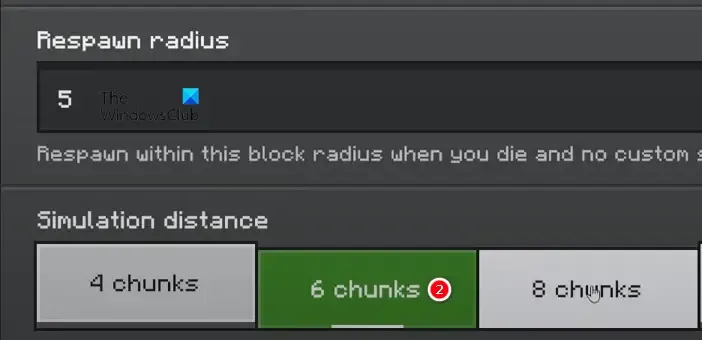
Na edição Bedrock, você só pode alterar a distância da simulação ao criar um mundo. Para alterar a distância da simulação na edição Bedrock do Minecraft, siga as etapas mencionadas abaixo.
- Vá para o menu Criar Mundo e, no lado esquerdo da tela, selecione o botão Avançado.
- Navegue até o final da lista para encontrar a opção Distância de Simulação.
- Agora configure-o de acordo com sua necessidade.
Esperamos que você consiga configurar a distância de simulação.
2] Edição Java
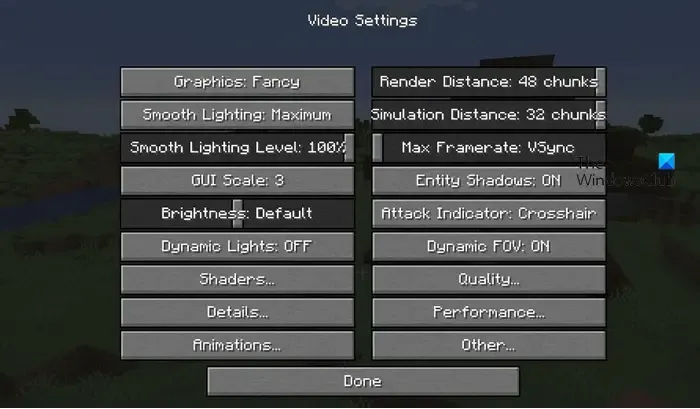
Se você estiver usando a edição Java do Minecraft, siga as etapas abaixo para configurar a distância de simulação.
- Clique no botão Esc e selecione Opções na barra de menu da tela.
- Clique em Configurações de vídeo e deslize a barra Distância de simulação conforme sua escolha.
- Por último, clique no botão Concluído.
Isso configurará a distância de simulação para você.
3] Modo multijogador
Se você é proprietário de um servidor, pode configurar a distância de simulação para todos os jogadores. Siga as etapas mencionadas abaixo para fazer o mesmo.
- Para jogadores em servidores locais, acesse o arquivo do Servidor, e aquele no serviço de hospedagem, pode navegar até seu site e depois até o Gerenciador de Arquivos.
- Clique e abra o arquivo Server.properties e role para baixo para encontrar a distância da simulação.
- Agora, ajuste os números e salve o arquivo.
- Uma vez feito isso, reinicie o servidor.
Aproveite o jogo com distância de simulação ajustada e sem atrasos ou falta de resposta.
Qual é a melhor distância de simulação no Minecraft?
A melhor distância de simulação depende principalmente da potência muscular do computador. Trabalhar em um computador normal com distância máxima de simulação pode levar a várias consequências, como atraso ou falta de resposta total. No entanto, os modos single player e multiplayer também precisam ser considerados.
Os usuários no modo single-player podem aumentar a distância da simulação; no entanto, jogar com amigos no modo multijogador pode ser necessário controlar um pouco para manter a carga longe do servidor.



Deixe um comentário